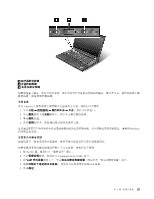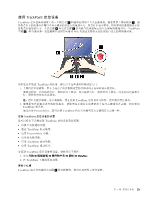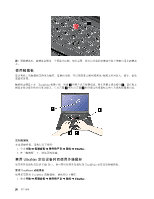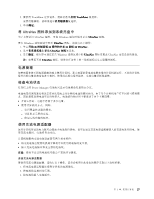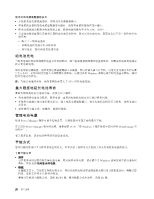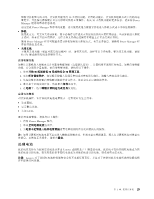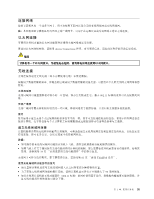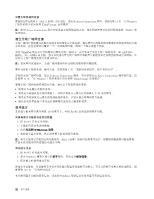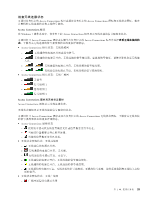Lenovo ThinkPad W530 (Simplified Chinese) User Guide - Page 42
给电池充电, 节能方式
 |
View all Lenovo ThinkPad W530 manuals
Add to My Manuals
Save this manual to your list of manuals |
Page 42 highlights
10°C(50°F 3 至 6 Windows 95 使用 Power Manager Power Manager 14 页 "在 Windows 7 ThinkVantage 节能方式 Windows Fn+F4 Fn 键。 28
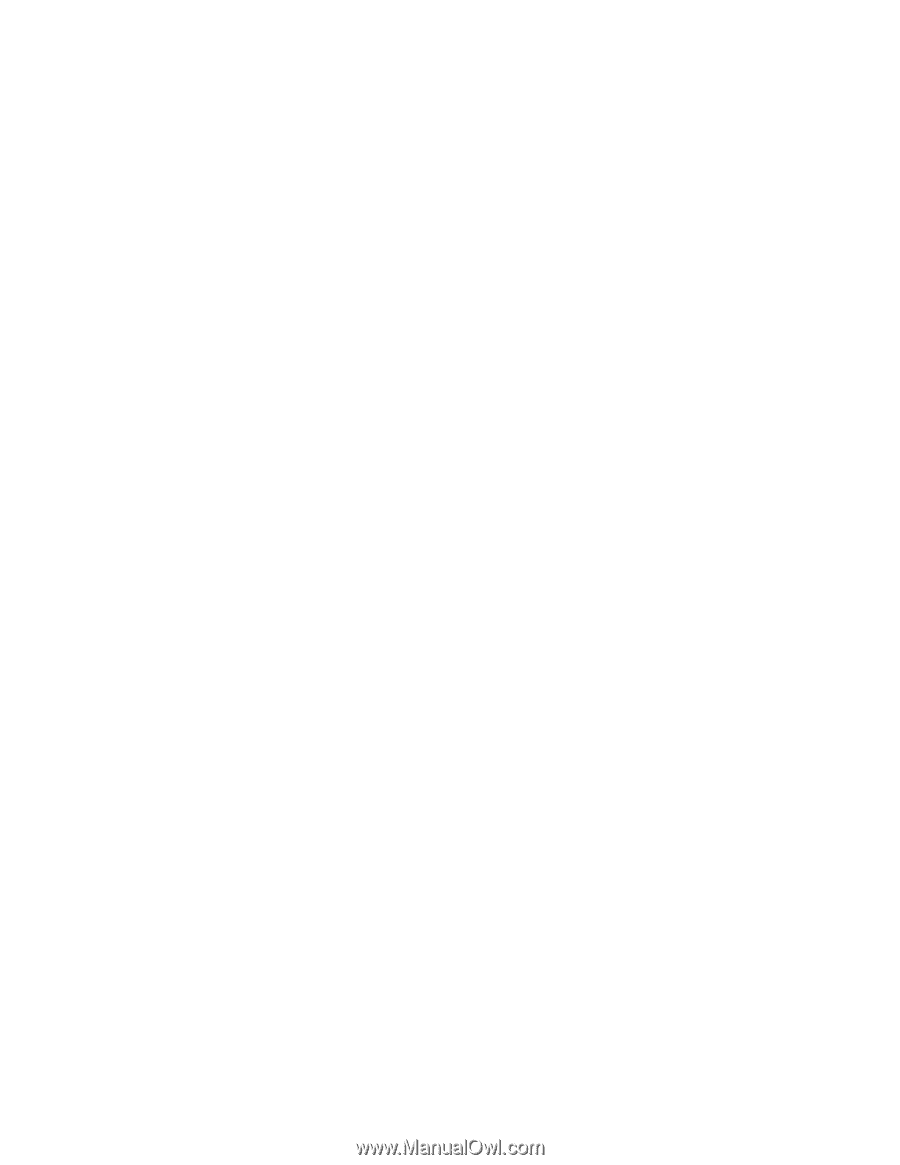
使用交流电源适配器的技巧
•
不使用交流电源适配器时,请将其从电源插座断开。
•
将电源线连接到交流电源适配器变压器时,请勿将电源线紧绕在变压器上。
•
使用交流电源适配器为电池充电之前,确保电池的温度至少为 10
°
C(50
°
F)。
•
当交流电源适配器已连接到计算机且电池已安装时,就可以给电池充电。您需要在以下任一条件时给电
池充电:
–
购买了一块新电池时
–
如果电池状态指示灯开始闪烁
–
如果很长一段时间没有使用电池
给电池充电
当检查电池状态后发现剩余电量百分比很低时,或当电源警报提醒剩余电量很低时,则需要给电池充电或更
换已充电的电池。
如果有交流电源插座,请将交流电源适配器插入该插座,然后将插头插入计算机。电池完全充满电大约需要
3 至 6 小时。充电时间受电池大小和物理环境影响。可通过查看 Windows 通知区域中的电池量表图标,随时
检查电池充电状态。
注:为延长电池的寿命,请勿在剩余电量大于 95% 时对电池充电。
最大限度地延长电池寿命
要最大限度地延长电池的寿命,请执行以下操作:
•
将电池用到电量完全耗尽,即将电池一直用到电池状态指示灯开始以橙色闪烁。
•
在使用电池前应给电池重新充足电。插入交流电源适配器后,如果电池状态指示灯为绿色,说明电池已
充足电。
•
始终使用节能方式,如黑屏、睡眠和休眠。
管理电池电量
使用 Power Manager 程序可调节电源设置,实现性能与节能之间的最佳平衡。
有关访问 Power Manager 程序的说明,请参阅第 14 页 “在 Windows 7 操作系统中访问各种 ThinkVantage 应
用程序”。
有关更多信息,请参阅该程序的帮助信息系统。
节能方式
您可以随时使用以下几种节省电量的方式。本节介绍了各种方式并提供了有关有效使用电池的技巧。
了解节能方式
•
黑屏
计算机显示屏需要消耗大量电池电量。要关闭显示屏电源,请右键单击 Windows 通知区域中的电池标尺
图标,然后选择关闭显示屏电源。
•
睡眠
在睡眠方式下,首先将工作保存到内存,然后关闭固态驱动器或硬盘驱动器以及计算机显示屏。唤醒计算
机后,您的工作将在几秒钟内恢复。
要使计算机进入睡眠方式,请按 Fn+F4 键。要从睡眠方式中返回,请按 Fn 键。
28
28
28
用户指南